Jak sprawdzić ustawienia serwera proxy na komputerze
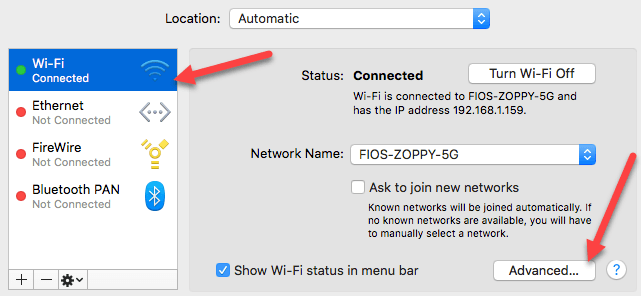
- 4521
- 1136
- Maurycy Napierała
Jeśli uważasz, że twoje połączenie internetowe jest wolniejsze niż to, co powinno być lub zauważasz, że niektóre witryny są zablokowane podczas przeglądania, może to być dlatego, że cały ruch internetowy przechodzi serwer proxy.
Spis treściSerwer proxy to w zasadzie kolejny komputer, który znajduje się między tobą a twoim dostawcą usług internetowych. Zazwyczaj jest konfigurowany w środowiskach korporacyjnych do filtrowania ruchu internetowego do i od komputerów pracowniczych. W tym artykule pokażę, jak sprawdzić ustawienia proxy, aby sprawdzić, czy Twój komputer rzeczywiście korzysta z serwera proxy, czy nie.
W większości przypadków nie będziesz w stanie wyłączyć serwera proxy, ponieważ jest on kontrolowany przez administratora. Są jednak chwile, kiedy komputery osobiste przypadkowo lub złośliwie ustawiają się na serwer proxy.
Sprawdź ustawienia proxy w systemie Windows
W systemie Windows większość przeglądarek będzie korzystać z ustawień proxy ustawionych na komputerze. Każda przeglądarka ma stronę Ustawienia do regulacji ustawień proxy, ale zwykle po prostu link do okna dialogowego Ustawienia w samym systemie Windows.
W systemie Windows 10 istnieją dwa sposoby zmiany ustawień: za pomocą aplikacji Ustawienia lub za pomocą tradycyjnego panelu sterowania. Wspomnę tutaj obie metody, ponieważ metoda panelu sterowania jest tym, czego musisz użyć w systemie Windows 7, 8 lub Windows Vista.
Aplikacja Ustawienia Windows 10
Kliknij Początek a następnie kliknij ikonę sprzętu (Ustawienia) po lewej stronie. W ustawieniach kliknij Sieć i Internet.
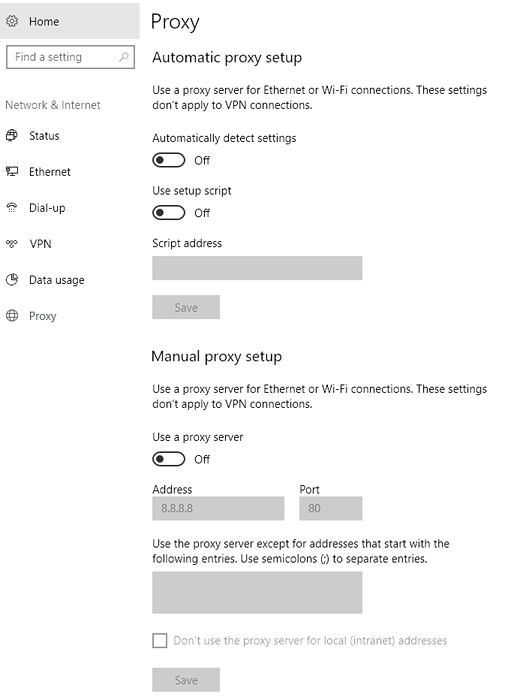
Tutaj masz wszystkie ustawienia związane z konfiguracją proxy w systemie Windows. Zasadniczo jest podzielony na dwie konfiguracje: albo Automatyczny Lub podręcznik Konfiguracja proxy. W 99% przypadków wszystko powinno być ustawione Wyłączony. Jeśli coś jest włączone, twój ruch w sieci mógłby przechodzić przez proxy.
Panel sterowania
Jeśli używasz starszej wersji systemu Windows lub jeśli podoba ci się stary sposób, możesz edytować te same ustawienia za pośrednictwem panelu sterowania. Zwróć uwagę na ten sposób edytowania ustawień, istnieje tylko jeden zestaw ustawień proxy w systemie Windows.
Po otwarciu panelu sterowania po prostu kliknij opcje internetowe.
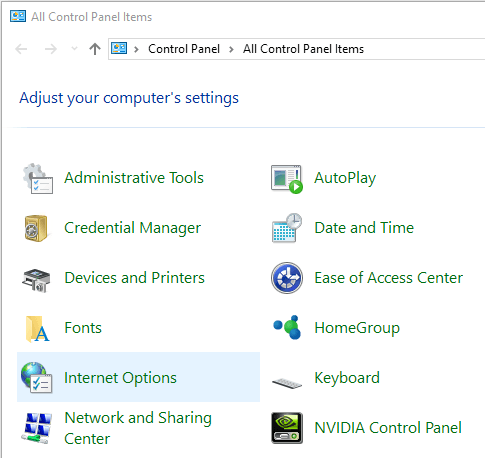
W oknie dialogowym Opcje internetowe śmiało i kliknij Znajomości Tab, a następnie kliknij ustawienia sieci LAN na dnie.
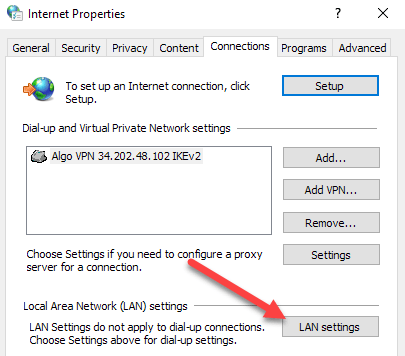
Tutaj zobaczysz wszystkie te same ustawienia, co w aplikacji Ustawienia pokazana powyżej. Wszystko, co tutaj skonfigurujesz, pojawi się tam i odwrotnie.
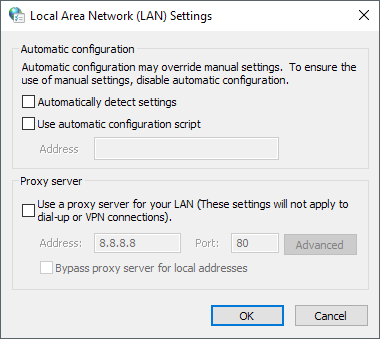
Sprawdź ustawienia proxy w Mac OS X
Jeśli używasz komputera Mac z OS X, procedura jest podobna. Musisz zmienić ustawienia proxy w Preferencje systemu Ponieważ większość przeglądarek sprawdza automatycznie.
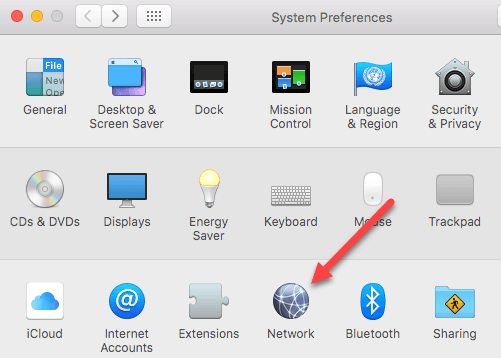
Otwórz preferencje systemowe i kliknij Sieć. Po lewej stronie, upewnij się, że wybierz połączone lub aktywne połączenie sieciowe. Możesz mieć różne ustawienia proxy dla każdego rodzaju połączenia sieciowego.
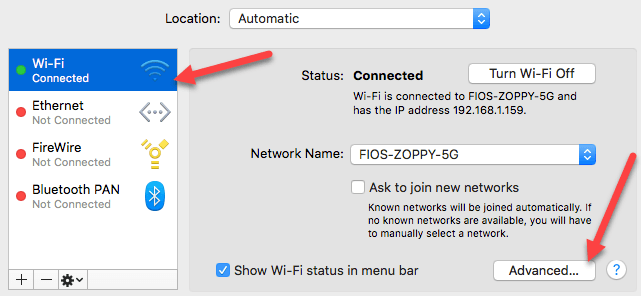
Na dole kliknij Zaawansowany przycisk. Kliknij na Proxy karta, a zobaczysz kilka różnych protokołów, które możesz skonfigurować.
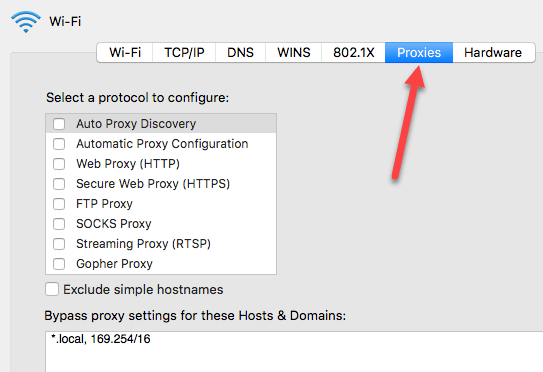
Na przykład, jeśli klikniesz Web Proxy (HTTP), będziesz mógł wprowadzić adres IP serwera proxy, numer portu, nazwa użytkownika i hasło.
Sprawdź ustawienia proxy w Linux
W systemie Linux to naprawdę zależy od tego, jaką dystrybucję prowadzisz. Przeważnie jednak będzie to jakaś wersja KDE lub GNOME. Na przykład w Linux Mint Cinnamon, który opiera się na Gnome, klikniesz przycisk, a następnie klikniesz Ustawienia systemowe.
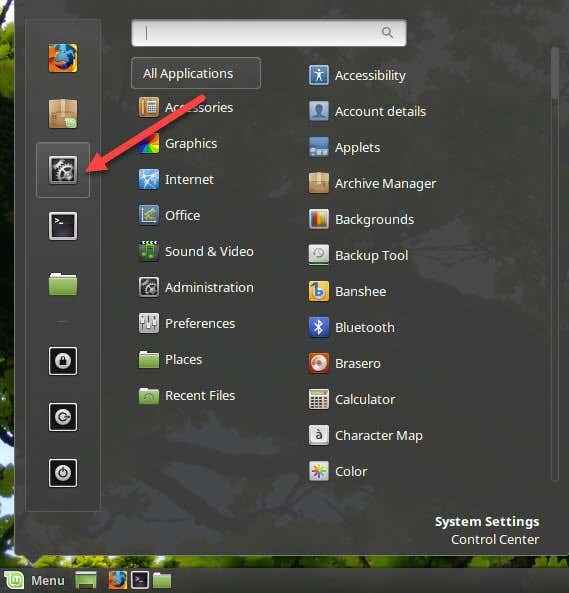
Następnie przewijasz w dół Sprzęt komputerowy a następnie kliknij Networking.
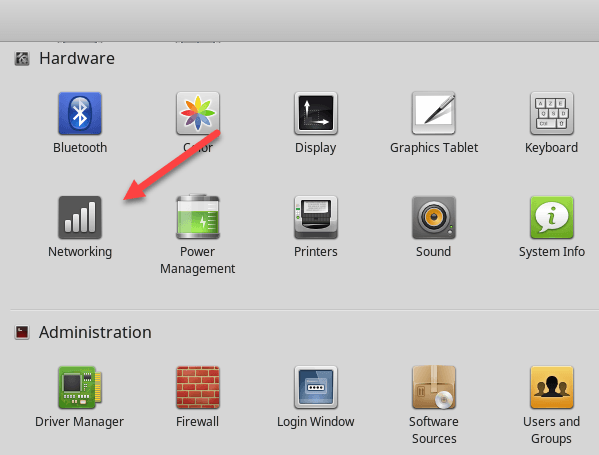
Wreszcie, jeśli klikniesz Network Proxy, możesz wybrać Automatyczny Lub podręcznik.
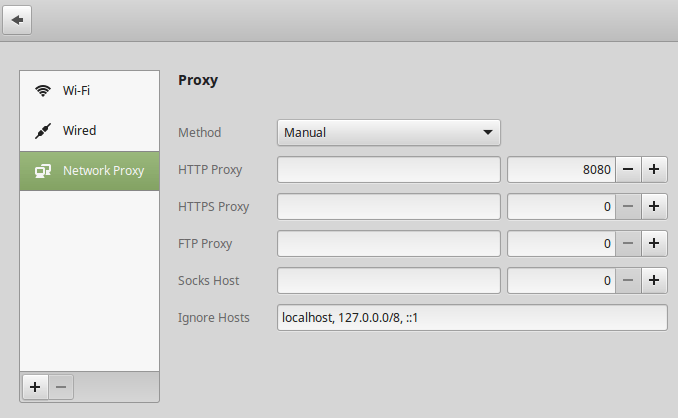
Jest to właściwie ta sama procedura dla Ubuntu, która wykorzystuje Unity i Gnome. Będzie inaczej, jeśli używasz innego środowiska komputerów stacjonarnych. Jeśli masz jakieś pytania, skomentuj. Cieszyć się!
- « Jaka jest różnica między WPA2, WPA, WEP, AES i TKIP?
- VMware Server Web Access Domyślna nazwa użytkownika i hasło »

